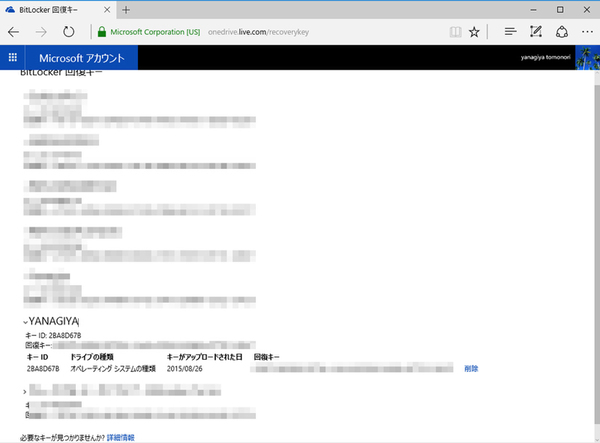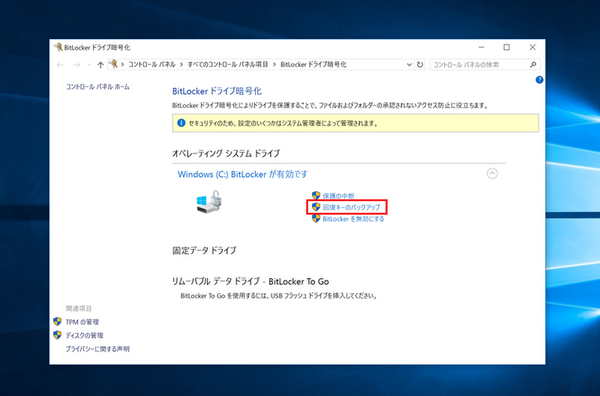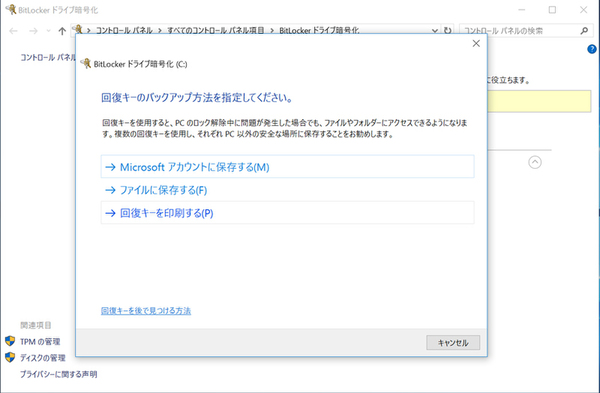ズバッと解決! Windows 10探偵団 第109回
暗号化する際にメモや印刷しておこう
Windows 10でドライブから回復するときに入力する「回復キー」って何?
2016年05月11日 09時00分更新
Windows 10の最新情報を常にウォッチしている探偵・ヤナギヤが、Windows 10にまつわるギモンに答える本連載。
基本技から裏技・神技、最新ビルドのInsider Previewの情報まで、ドド~ンと紹介します。
調査依頼
ドライブから回復するときに入力する「回復キー」って何
前回(第108回「回復ドライブと再インストールの違いを教えて」)紹介した、回復ドライブ関連でよく相談されるのが、「回復キー」についてだ。「BitLocker」という機能で、ストレージを暗号化している場合、暗号化を解除するための回復キーが必要になる。これは、暗号化する際にメモしたり印刷したり、USBメモリーに保存するものだが「めったに使うものではないので手元にない」という人もいるだろう。
回復キーは「設定」ではなく、「コントロールパネル」の「BitLockerドライブ暗号化」から設定する。「回復キーのバックアップ」をクリックし、印刷したりUSBメモリーに保存できる。しかし、回復ドライブを利用しようとしているということは、PCが正常に起動しないという可能性も高い。
そんな時は、マイクロソフトの「BitLocker 回復キー」ページにアクセスする。管理者権限ユーザーのマイクロソフトアカウントでサインインすると、登録した回復キーが表示されるので、メモしておく。できれば、今後も使うので厳重に保管しておこう。
これでズバッと解決!
他のPCやスマホからマイクロソフトアカウントにサインインすれば、回復キーを表示できる
Windows 10探偵団は毎週、月・水の午前9:00、日曜日の12:00に更新します。お楽しみに!

この連載の記事
-
第358回
PC
Windows 10でヘッドマウントディスプレーなしでMixed Realityを表示する技 -
第357回
PC
Windows 10で自分だけのお気に入り店舗マップを作成する -
第356回
PC
Windows 10のデスクトップに付箋を貼ってメモ管理する -
第355回
PC
注意! Windows 10、ファイルコピー後「Ctrl+Z」でファイル完全削除 -
第354回
PC
気分をアゲる Windows 10をクリスマス仕様にする方法 -
第353回
PC
瞬間起動、常時接続、長時間駆動のAlways Connected PCが登場する -
第352回
PC
ネットワークの種類でプライベートとパブリックの違いを教えて -
第351回
PC
Windows 10の標準アプリをアンインストールする方法 -
第350回
PC
Windowsの新機能「Sets」、複数アプリをひとつのウィンドウに! -
第349回
PC
Windows 10の動作が変になったら新機能「新たに開始」を試そう -
第348回
PC
Windows 10ではゲームのチート行為をシャットアウト! - この連載の一覧へ